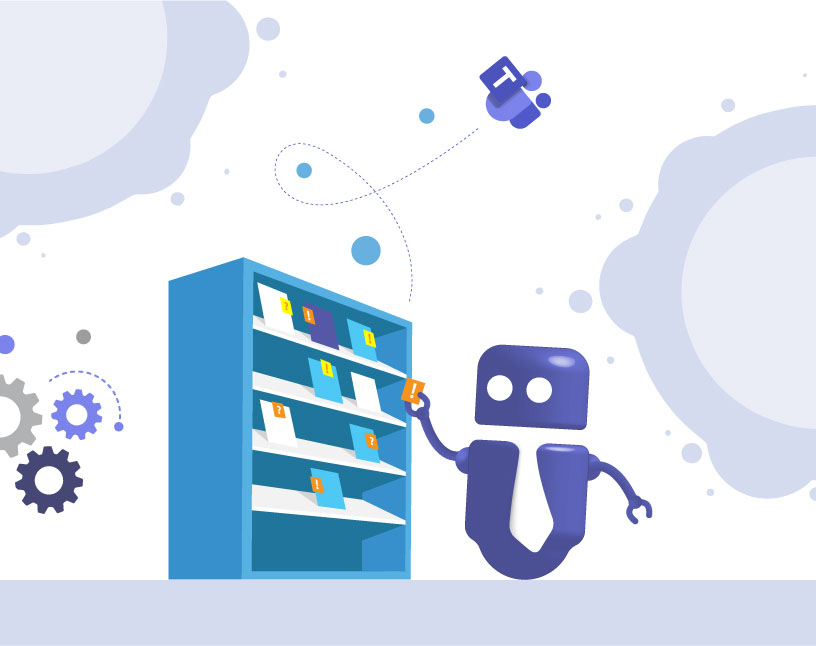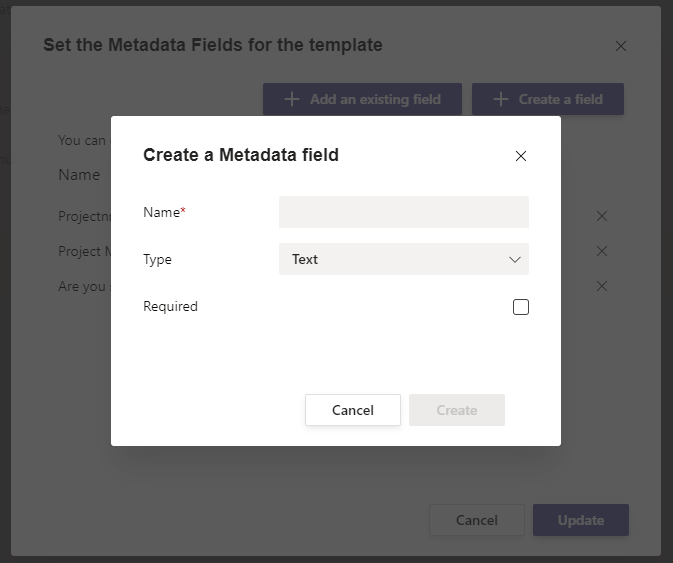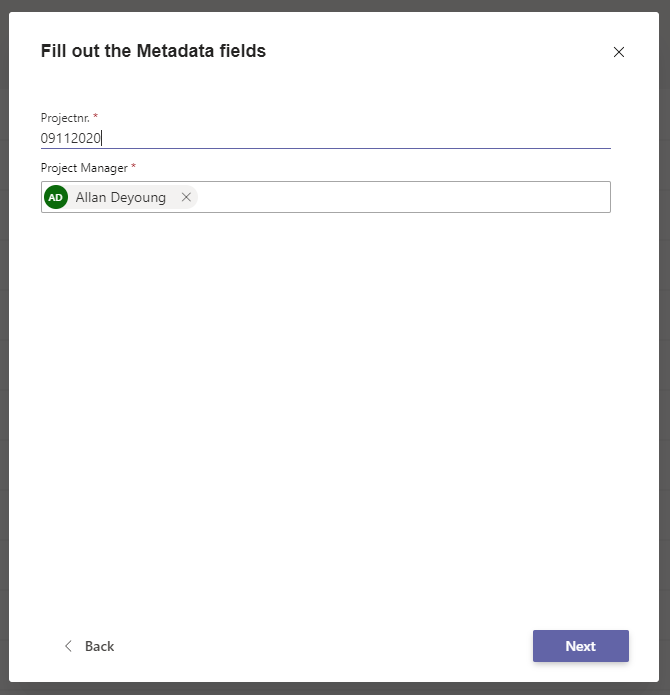Metadaten in Microsoft Teams hinzufügen – Anleitung für mehr Governance
Warum sind Metadaten in Microsoft Teams so wichtig?
Das Arbeiten mit Microsoft Teams kann schnell unübersichtlich werden: Dutzende von Teams für Projekte, Abteilungen und Kunden – aber keine klare Übersicht darüber, wer verantwortlich ist oder wofür jedes Team gedacht ist.
Ohne Struktur verlieren Administratoren und Projektmanager wertvolle Zeit mit der Suche nach Informationen. Compliance-Teams haben Schwierigkeiten, Zuständigkeiten und Verantwortlichkeiten zu dokumentieren.
Metadaten lösen dieses Problem. Durch Hinzufügen von Feldern wie Projektnummer, Projektmanager, Abteilung oder Kunde kannst du Struktur, Transparenz und Governance in deine Teams-Umgebung bringen.
In diesem Leitfaden erfährst du, warum Metadaten wichtig sind, wie du Metadatenfelder in Teams hinzufügst und wie Teams Manager dir hilft, diese effizient zu verwalten und zu nutzen.
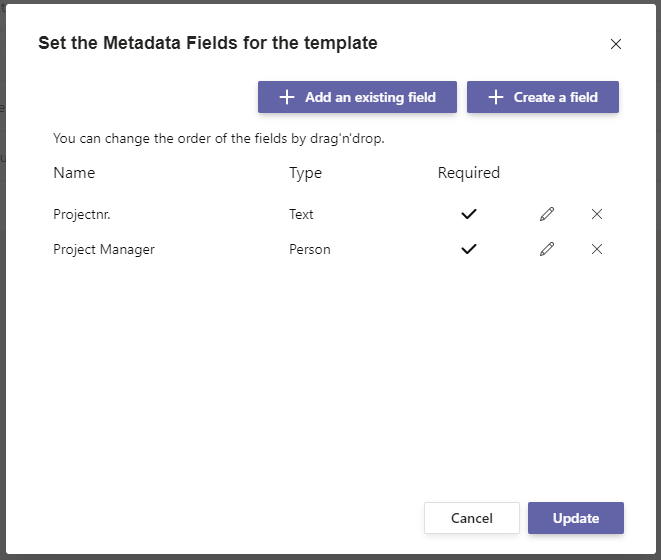
Damit ist es möglich, einem Projekt einen Projektleiter zuzuordnen oder die Projektnummer als Metadatenfeld abzufragen und als Suffix für die Benamung des Teams zu verwenden. So erhält man einen guten Überblick über die Projekte und die verantwortlichen Personen.
Was sind Metadaten in Microsoft Teams?
Metadaten sind zusätzliche Infos, die deine Teams beschreiben.
Anstatt eine lange Liste von Teams mit unklaren Namen zu haben, kannst du sie mit strukturierten Daten anreichern, wie zum Beispiel:
- Projektnummer
- Projektmanager
- Abteilung
- Kundenname
- Erstellungsdatum oder Region
Diese Felder helfen dir beim Suchen, Filtern und Reports in Teams. Zum Beispiel: „Zeige mir alle Teams, die von Max Mustermann verwaltet werden” oder „Alle Projekte der Finanzabteilung, die in diesem Quartal erstellt wurden”.
Was passiert, wenn du keine Metadaten verwendest?
Wenn Teams ohne Metadaten erstellt werden, …
- weiß niemand, wer für ein Team verantwortlich ist oder wozu es dient.
- bleiben doppelte oder veraltete Teams ohne Kontrolle aktiv.
- werden Berichterstellung, Audits oder Lebenszyklusmanagement nahezu unmöglich.
Das Ergebnis: unübersichtliche Umgebungen, höheres Risiko für Compliance-Probleme und unnötiger Verwaltungsaufwand.
Wie kann ich Metadaten-Felder in Microsoft Teams hinzufügen?
Zeitaufwand: 5 Minuten
Mit Teams Manager kannst du ganz einfach benutzerdefinierte Metadatenfelder für deine Teams-Vorlagen erstellen und verwenden.
- Öffne die Vorlagen-Einstellungen
Geh in Teams Manager zu „Vorlagen”. Öffne die Einstellungs-Optionen, indem du auf die drei Punkte neben der Vorlage klickst.
- Erstelle ein neues Metadaten-Feld
Klick auf „Metadatenfeld setzen”. Vergib einen Feldnamen (z. B. „Projektnummer” oder „Projektmanager”) und leg den Typ fest (Text, Dropdown-Menü, Kontrollkästchen, Datum usw.).
Du kannst Felder auch als „erforderlich” (Pflichtfeld) markieren, damit die Nutzer beim Erstellen eines neuen Teams die Infos eingeben müssen. - Metadatenfelder werden nun abgefragt
Sobald ein Benutzer eine Anfrage für ein neues Team stellt, werden die Metadaten-Felder während des Anfrageprozesses abgefragt.
Wie nutze ich Metadaten in Namenskonventionen für Teams?
Problem: Ohne einheitliche Namensregeln kann es bei Teams schnell unübersichtlich werden. „Finance_2024”, „2024Finance” oder „FinProjekt” bedeuten alle dasselbe, folgen aber keinem Standard.
Lösung: Nutze Metadaten als Platzhalter in deinen Namenskonventionen. Zum Beispiel:
[Abteilung]_[Projektnummer]_[Projektmanager]
Vergiss nicht, ein Richtlinienpaket mit deiner neuen Namenskonvention und einer entsprechenden Richtlinienausführung zu erstellen.
Wenn ein neues Team erstellt wird, werden diese Werte automatisch basierend auf den eingegebenen Metadaten eingefügt.
Vorteil:
- Konsistente und lesbare Teamnamen, die leicht zu verstehen sind
- Einfachere Suche und Kategorisierung
- Klare Bezugnahme auf den verantwortlichen Eigentümer oder das Projekt
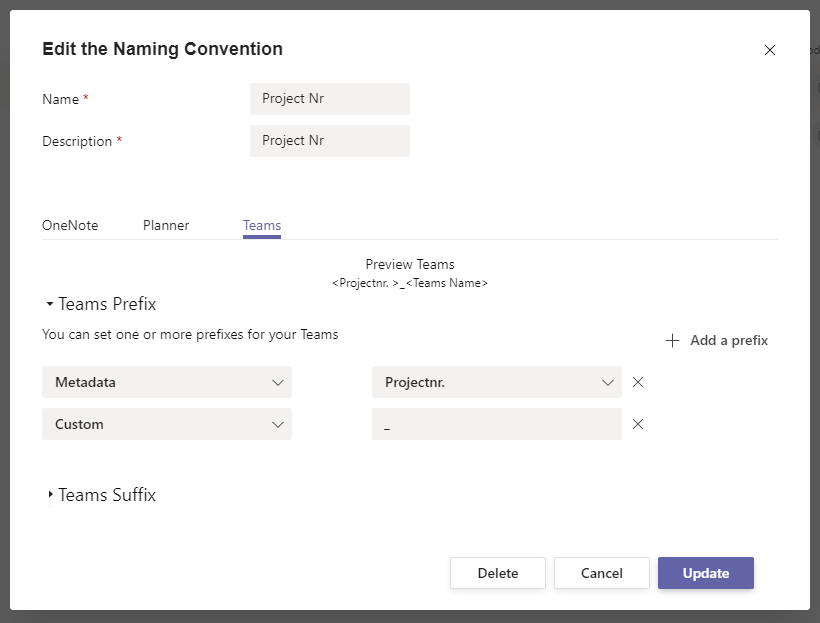
Wie kann ich Metadaten in der Teams-Übersicht anzeigen?
Nachdem du Teams mit Metadaten erstellt hast, kannst du diese Felder in deiner Teams-Übersicht anzeigen, um die Übersichtlichkeit zu verbessern.
Erstelle unter Teams Manager -> Einstellungen eine neue Ansicht. Wähle aus, welche Metadaten-Spalten du anzeigen möchtest (z. B. Projektmanager oder Abteilung).
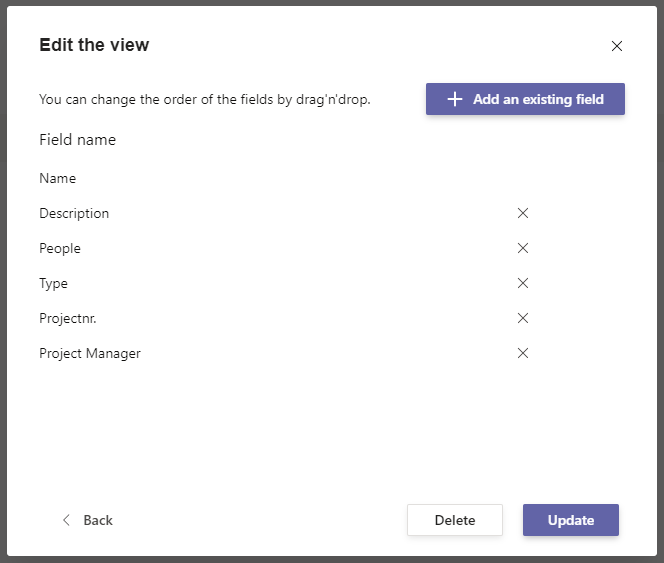
Mach deine neue Ansicht zur Standardansicht, wenn alle Nutzer diese Ansicht verwenden sollen.
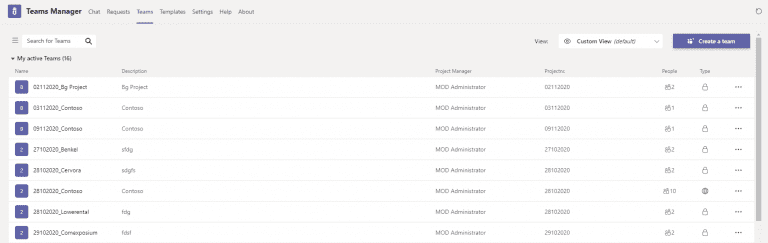
So können Admins und Nutzer ganz einfach die richtigen Teams finden, ohne jedes einzelne öffnen zu müssen.
Wie kann ich Metadaten für Genehmigungen und das Lebenszyklus-Management nutzen?
Metadaten verbessern nicht nur die Übersichtlichkeit, sondern können auch Governance-Prozesse automatisieren.
Zum Beispiel:
- Genehmigungs-Workflows: Bei der Anfrage für ein neues Team bestimmte Metadaten (wie Projektverantwortlicher oder Abteilung) abfragen.
- Lebenszyklusregeln: Metadatenfelder wie „Enddatum” nutzen, um automatisch Archivierungs- oder Überprüfungs-Workflows auszulösen.
So wird sichergestellt, dass Teams gemäß den Richtlinien deines Unternehmens erstellt und verwaltet werden.
Anwendungsfall: Wie ein IT-Dienstleister die Team-Governance mit Metadaten verbessert hat
Ein Beratungsunternehmen verwaltete Hunderte von projektbasierten Teams für Kunden.
Ohne Metadaten konnte niemand sagen, welches Team zu welchem Projekt oder Kunden gehörte. Die Berichterstellung erfolgte manuell und war zeitaufwändig.
Nach der Einführung von Metadatenfeldern wie „Kundenname“, „Projektnummer“ und „Projektmanager“ mithilfe von „Teams Manager“ konnten sie diese Verbesserungen erreichen:
- 70 % schnellere Suche und Berichterstellung
- Klare Verantwortlichkeiten für jedes Team
- Automatisiertes Lebenszyklusmanagement und Benennungsregeln
Dank Metadaten konnten sie ihre Teams-Umgebung übersichtlicher gestalten und die Kontrolle vereinfachen.
FAQ: Metadaten und Governance in Microsoft Teams
Du kannst verschiedene Arten von Metadatenfeldern erstellen: Text, Dropdown, Datum, Zahl, Kontrollkästchen oder Liste… je nachdem, welche Informationen du brauchst.
Ja. Mit dem Teams Manager kannst du Pflichtfelder definieren, damit die Nutzer keine wichtigen Informationen auslassen können.
Ja. Admins können Metadatenfelder jederzeit in den Vorlagen-Einstellungen des Teams Managers anpassen oder löschen.
Nicht automatisch, aber du kannst Felder in Teams und SharePoint mithilfe von Vorlagen und Governance-Tools abgleichen.
Ja. Felder wie „Projekt-Enddatum“ oder „Abteilung“ können verwendet werden, um Archivierungsworkflows oder bestimmte Richtlinien auszulösen.
Fazit: Metadaten bringen Ordnung und Kontrolle in die Teamverwaltung
Ohne Metadaten ist das Management von Teams ein Ratespiel. Mit Metadaten erhält jedes Team einen Kontext: wem es gehört, wofür es da ist und wie es in deine Governance-Struktur passt.
Dies ist eines von Hunderten von Beispielen, wie du die neue Metadaten-Funktion des Teams Managers nutzen kannst. Arbeite mit Text-, Personen-, Datumsfeldern, Dropdowns oder Checkboxen und setze jetzt deine Anforderungen um!
Durch die Kombination von Metadaten mit Vorlagen, Namenskonventionen und Genehmigungsworkflows kannst du Teams in einen strukturierten, auditfähige Umgebung verwandeln.
Du hast weitere Fragen? Vereinbare jetzt eine kostenlose Demo mit einem unserer Experten und erfahre, wie du Metadatenfelder erstellen und verwalten kannst, mit denen du deine Teams-Umgebung besser organisieren kannst!

Microsoft Teams Governance Experte
David Papaja ist seit 2018 auf Microsoft 365 und Teams Governance spezialisiert, mit einem besonderen Fokus auf Gastmanagement und Compliance.
Er berät IT-Administratoren bei praktischen Governance-Strategien und veröffentlicht regelmäßig Fachartikel zu M365-Sicherheit und Lifecycle-Management externer Nutzer.